ホームページ >コンピューターのチュートリアル >コンピュータ知識 >Oppo Phoneで画面を録画する方法 Oppoで画面を録画する方法
Oppo Phoneで画面を録画する方法 Oppoで画面を録画する方法
- WBOYWBOYWBOYWBOYWBOYWBOYWBOYWBOYWBOYWBOYWBOYWBOYWB転載
- 2024-02-22 17:50:021580ブラウズ
メニュー バーを表示して 6 つの点のアイコンを選択し、画面録画を長押しして [有効] スイッチまでドラッグし、[画面録画の開始] を選択します。録画が完了したら、表示するために保存された画面録画ファイルを選択します。

チュートリアルが適用されます
モデル: OPOReno8
システム: ColorOS 12.1
1
まずメニュー バーを表示し、右上隅にある 6 つの小さな点のアイコンをクリックします。
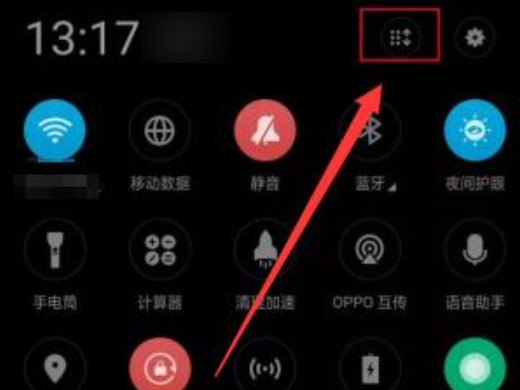
次に、画面録画を押したまま、有効なスイッチまでドラッグします。
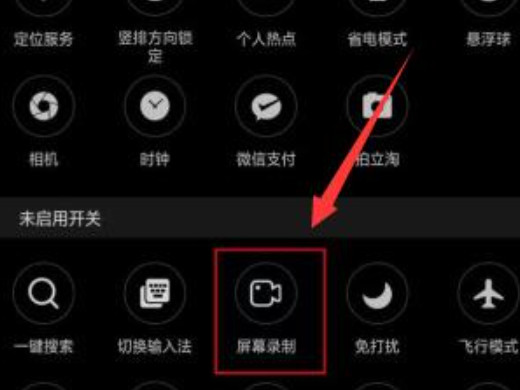
次に、[画面録画の開始] ボタンをクリックして画面を録画します。
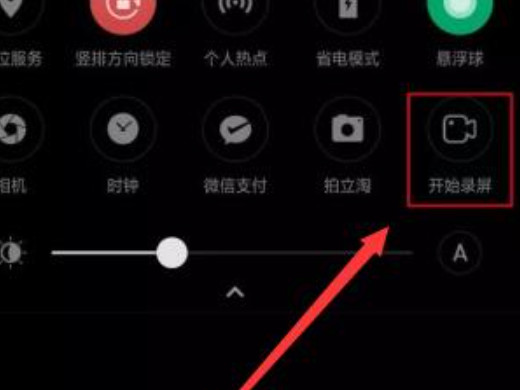
最後に録画が完了しました。画面録画ファイルをクリックして保存し、表示します。
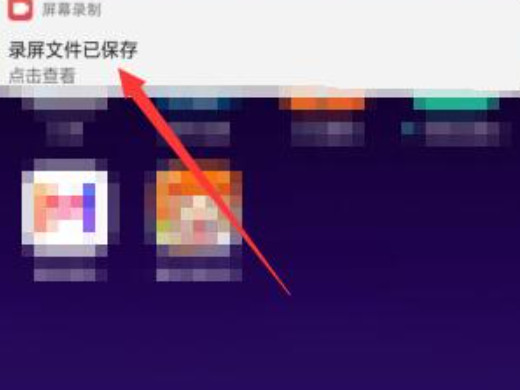
1
画面録画には、コンピュータ画面録画と携帯電話画面録画が含まれます。画面録画とは通常、簡単に共有、書き込み、保存するために電子デバイス上の情報や操作を記録することを指します。画面録画はスマートフォンでのビデオ録画でもあります。現在ディスプレイ画面に表示されているインターフェイスの機能モジュールは、携帯電話のあらゆる動きを記録できますビデオ録画と同様に、画面録画は通常スマートフォン自体の機能モジュールです。

画面録画中に受信するメッセージが多すぎると画面録画の実際の効果が妨げられるのではないかと心配な場合は、事前に通知バーのメッセージ リマインダーをオフにすることができます。
以上がOppo Phoneで画面を録画する方法 Oppoで画面を録画する方法の詳細内容です。詳細については、PHP 中国語 Web サイトの他の関連記事を参照してください。
声明:
この記事はshezhan88.comで複製されています。侵害がある場合は、admin@php.cn までご連絡ください。

